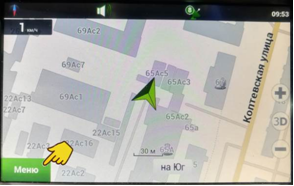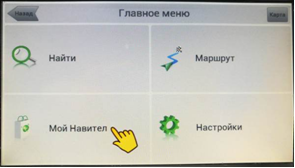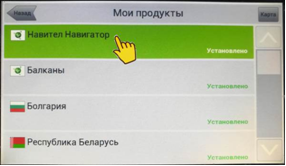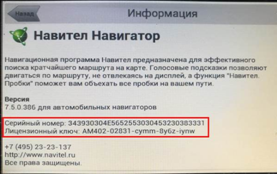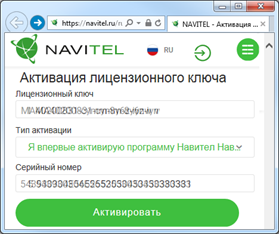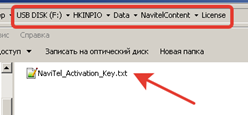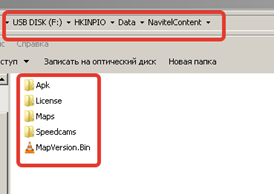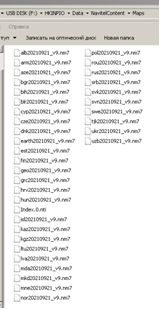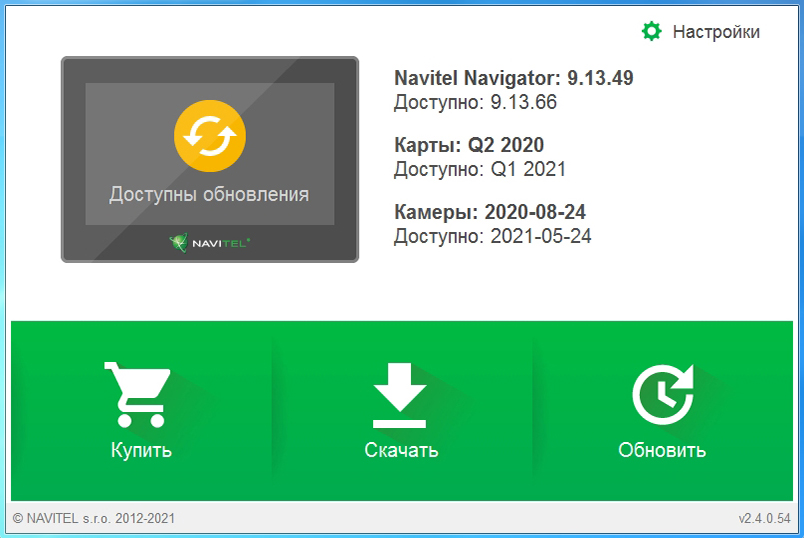2 ½ бесплатных способа обновить навигацию
К нам обратился читатель с жалобой на дилера Kia. Поводом стал опубликованный в сети лайфхак. Дело в том, что в некоторых мультимедийках Kia не работает одна из функций аудиосистемы, — заводской косяк, исправить который можно, обновив ПО. Одновременно придется установить и новые карты: старые работать с софтом не будут. ПО дилер обновил бесплатно, а за карты потребовал плату. Странно, да? Все равно, что мастера бесплатно по гарантии поменяют вышедшую из строя деталь и потребуют оплатить ее крепеж, так как он одноразовый.
Правда в этом случае на стороне потребителя. Горячая линия Kia быстро решила проблему читателя. Впрочем, многие успешно пользовались этим лайфхаком — другие дилеры без разговоров обновляют ПО, и владелец одновременно бесплатно получает новые навигационные карты.
Лайфхак интересный, хотя воспользоваться им могут только владельцы дорогих комплектаций Kia с продвинутой музыкой. И лишь те из них, у кого есть проблемы с аудиосистемой.
Но есть еще несколько способов, как обновить навигационные карты на моделях Kia (а также Hyundai). Эти варианты подходят всем и при этом намного проще.
1. Бесплатный способ. Официально обновление карт навигации у Kia бесплатное. Нужно зарегистрироваться в личном кабинете на сайте kia.ru и ввести данные автомобиля. После этого станут доступны свежие файлы для скачивания. Возникают вопросы — менеджеры дилерских центров не отказываются «вести» клиента по телефону, пока он выполняет все действия. Нужно скопировать данные на SD-карту подходящего объема, вставить ее в слот мультимедийки и подождать 10-15 минут. Всё!
2. Еще один бесплатный способ. Практически на любом форуме владельцев Kia есть тема по обновлению навигационных карт и прошивок. Можно взять нужные файлы оттуда. Алгоритм тот же: скачиваете программы на карту и загружаете в головное устройство. Правда, в этом случае больше времени потратите на чтение обсуждений и выяснение, какая версия медиасистемы стоит в вашей машине.
Как повезет. Можно обновить карты и у дилера. Правда, он вряд ли это сделает бесплатно. Наверняка попросит оплатить мойку (ведь в ремзону загоняют только чистые машины), диагностику электрооборудования или просто работу мастера. В сети встречаются посты владельцев Kia, попавших на хитрых сервисменов. Отдавали несколько тысяч рублей за такую «заботу». Не попадайтесь.
Понравилась заметка? Подпишись и будешь всегда в курсе!
Внимание!
Чтобы подробнее узнать о новой версии, см. Список моделей, для которых доступна загрузка. (Список моделей, для которых доступна загрузка) в этом сообщении.
- Мы рекомендуем вам использовать только официальное ПО NaU (Navigation Updater) с этого веб-сайта для скачивания навигационной карты.
В случае загрузки или копирования из других источников могут иметь место сбои и критические ошибки в работе навигатора
Если у вас возникли какие-либо проблемы в ходе использования ПО NaU, в том числе перед установкой или после нее, обратитесь в центр клиентской поддержки Kia
Если ваш навигатор работает с SD-картой, используйте SD-карту для обновления ПО и карты. Разъем SD-карты находится под/над дисплеем автотранспортного средства.
Если в вашем автомобиле установлена SD-карта на 16 ГБ, замените ее на карту 32 ГБ
~ Внимание! Не используйте карту микро-SD ~
- Отформатируйте (ExFat) флешку, прежде чем использовать ПО NaU
- Если модель/год выпуска выбраны неверно, процесс обновления не может быть выполнен
- Отсоедините носитель только после того, как убедитесь, что процесс загрузки завершился
данное обновление предоставляет ПО (в котором могут быть добавлены новые функции и удалены старые), а также данные карты, которые могут быть незнакомы пользователю и реализованы в новом интерфейсе. После установки будет невозможно восстановить старую версию ПО
доступ к некоторым новым функциям, например, Connected Routing (Прокладка связанного маршрута) и Weather Data (Погодные данные), требует активации подписки на Kia Connect
- В ходе установки ПО двигатель автотранспортного средства должен быть запущен, чтобы не допустить разряда аккумулятора.
Не выключайте зажигание и не извлекайте SD-карту/флешку в ходе процесса обновления - Обновление навигатора на холостом ходу может означать нарушение правил дорожного движения в вашей стране.
Прежде чем приступить к обновлению убедитесь, что ваши действия не нарушают правила дорожного движения, принятые в вашей стране - Как убедиться, что двигатель вашего автомобиля запущен:
- Ключ в замке зажигания должен находиться в положении «ВКЛ.», или кнопка пуска двигателя должна светиться
- Обновление ПО способно повлиять на работу неоригинальных комплектующих (напр., камеры заднего вида, динамиков и пр.)
Если у вас возникли вопросы, обратитесь в центр обслуживания клиентов Kia Customer Care или в кол-центр для клиентов
Обновление навигации
Рекомендованный объем памяти — не менее 4 Gb. Перед загрузкой ПО необходимо отформатировать в формате FAT-32 (Нет, SanDisk не обязательно, можно любую).
1.1 Включите зажигание, включите AVN (Audio video navigation).
1.2 Запустите навигацию и убедитесь, что навигация работает нормально.
1.3 Зайдите в меню навигации.
1.4 Выберите «Мой Навител».
1.5 Выберите «Навител Навигатор»
1.6 Запишите серийный номер и лицензионный ключ AVN (Audio video navigation).
ВНИМАНИЕ. Будьте внимательны, регистр букв имеет значение.
2.1 Скачайте обновление
2.2 Распакуйте архив на USB носитель
2.3 Откройте страницу активации лицензионного ключа Навител: https://navitel.cz/en/activation
2.4 Впишите лицензионный ключ AVN.
2.5 Выберите «Я впервые активирую…».
2.6 Впишите серийный номер AVN.
2.7 Нажмите «Активировать».
ВНИМАНИЕ. Регистр букв имеет значение. Убедитесь в правильности введённых данных прежде, чем нажать «Активировать».
2.8 Нажмите «Активационный файл» и сохраните его на USB носитель в каталог HKINPIO\Data\NavitelContent\License карту в папку LICENSE.
2.9 Убедитесь, что на USB носителе находятся файлы с нужным обновлением и в каталоге LICENSE правильный Активационный файл.
ВНИМАНИЕ. Регистр букв имеет значение. Убедитесь в правильности введённых данных прежде, чем нажать «Активировать».
ВНИМАНИЕ. Каждая Навигационная система имеет свой уникальный Активационный файл. Использование несоответствующего Активационного файла блокирует навигацию. Схема расположения файлов на USB носителе ниже
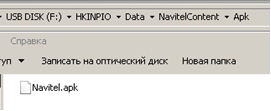
3.1 Запустите двигатель или подключите зарядное устройство к АКБ (во избежание разряда)
3.2 Дождитесь полной загрузки головного устройства
3.3 Вставьте USB носитель в гнездо и дождитесь вопроса про обновлении, подтвердите нажатием кнопки OK, обновление начнется автоматически.
3.4 После обновления дождитесь полной перезагрузки Г/У и индексации карт и только потом извлекайте USB носитель!
Navitel Navigator Update Center
Navitel Navigator Update Center – бесплатная программа для ПК, которая поможет обновить ваш автонавигатор под управлением ОС WINDOWS CE или LINUX.
Системные требования
- Windows OS: Windows 7 или выше / macOS: macOS Sierra 10.12.6 или выше,
- 2,5 Гб свободного места на диске (в папке Загрузки),
- USB 2.0,
- минимум 1 Гб оперативной памяти,
- высокоскоростное Интернет-соединение.
Инструкция
Установите Центр обновления Навител Навигатор на ПК, выполнив все пункты мастера установки. После завершения установки запустите программу Центр обновления Навител Навигатор на своем компьютере. 
Центр обновления Навител Навигатор отображает на экране доступные обновления. 
Нажмите Скачать, чтобы увидеть полный список карт, доступных для скачивания. Чтобы скачать карты, в списке отметьте нужные вам галочками и нажмите ОК. . 

Нажмите Купить и выберите карту страны или пакет карт, которые вы хотите приобрести. 

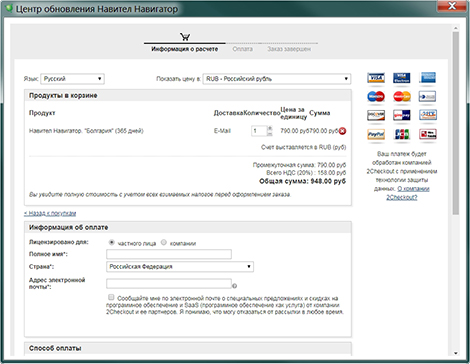
- Убедитесь, что выполняются минимальные системные требования для установки Центр обновления Навител Навигатор.
- Некоторые антивирусы и файрволы могут блокировать загрузку и установку программ. Отключите их на время или задайте такие установки, которые не будут препятствовать загрузке.
Программа не видит устройство
- Убедитесь, что ваше навигационное устройство находится под управлением ОС WINDOWS CE или LINUX. Обновление программы Навител Навигатор на устройствах под управлением ОС Android осуществляется через магазин приложений Google Play.
- Убедитесь, что устройство опознано компьютером, и вы можете открывать папки для просмотра содержимого.
- Убедитесь, что программа на навигаторе запускается и отображает карту. Если программа не запускается или запускается незарегистрированной — обратитесь к инструкциям по установке.
Компьютер не видит навигационное устройство
- Для того, чтобы компьютер распознал навигационное устройство, оно должно быть заряжено. Если вы видите на экране навигатора иконку аккумулятора, значит устройство не заряжено полностью. Дождитесь, пока устройство будет заряжено в достаточной степени.
- Используйте USB-шнур, который поставляется вместе с устройством. Убедитесь, что устройство правильно подключено к ПК через USB.
- Если устройство по-прежнему не распознано, используйте другой USB-порт.
Загрузка была прервана или приостановлена
- Проверьте наличие подключения к сети Интернет. Для обновления ПО и карт через программу Центр обновления Навител Навигатор требуется стабильное высокоскоростное Интернет-соединение.
- Убедитесь, что на диске достаточно свободного места.
- Программы для обеспечения безопасности (антивирусы, файрволы) могут ограничивать доступ к компьютеру. Отключите их на время или задайте такие установки, которые не будут препятствовать загрузке.
Пользователь заблокировал компьютер во время загрузки обновлений
- Блокировка экрана компьютера не приведет к остановке загрузки обновлений. Если загрузка остановилась, проверьте соединение с Интернетом.
Загрузка занимает слишком много времени
- Количество времени, которое требуется для загрузки обновлений, зависит от скорости Интернет-соединения и размера файла. Если загрузка идет слишком медленно, проверьте наличие и скорость Интернет-соединения.
- Если карта занимает большой объем, то ее загрузка будет идти дольше.
Я купил карту через Navitel Navigator Update Center. Когда и как я получу ключ активации карты?
При совершении заказа через Центр обновления Навител Навигатор отдельного уведомления на e-mail с указанием лицензионного ключа не поступает. Лицензия автоматически активируется на то устройство, которое было подключено в процессе работы программы. Вам необходимо ещё раз подключить это устройство к ПК и запустить Центр обновления Навител Навигатор. Купленные карты появятся в списке карт, доступных для установки. Срок обработки заказа в большинстве случаев не превышает 30 минут.